
สารบัญ:
- ผู้เขียน John Day [email protected].
- Public 2024-01-30 13:04.
- แก้ไขล่าสุด 2025-01-23 15:12.

โปรเจ็กต์นี้ทำขึ้นเพื่อความสนุก และฉันทำเอง จุดประสงค์ของโครงการนี้คือการเปลี่ยนปริมาณแสงที่ส่องด้วยโฟโตรีซีสเตอร์ ในโครงการนี้ คุณจะต้องมีตัวต้านทาน 2 ตัว, โฟโตรีซีสเตอร์, ไฟ LED, Arduino Uno R3 และสายไฟ โปรเจ็กต์นี้อยู่ใน Tinkercad คุณจึงไม่ต้องซื้อเครื่องมือเหล่านี้
ขั้นตอนที่ 1: ขั้นตอนที่ 1: สร้างวงจร

ขั้นแรก คุณจะต้องคัดลอกรูปภาพด้านบน คุณจะได้รับ Arduino Uno R3 และจะตั้งค่าไว้ที่ใดที่หนึ่งบนหน้าจอ ถัดไป คุณจะได้รับไฟ LED และเชื่อมต่อตัวต้านทานกับแคโทดบน LED จากนั้น คุณจะตั้งค่าสายที่เชื่อมต่อกับตัวต้านทานบน LED และเชื่อมต่อกับ GND บน AUR3 (Arduino Uno R3) คุณจะทำเช่นเดียวกันกับแอโนด และจะเชื่อมต่อสายจากมันเข้ากับสล็อต D9 บน AUR3 ในขั้นตอนต่อไป คุณจะต้องเพิ่มโฟโตรีซีสเตอร์และเพิ่มตัวต้านทานอีกตัวหนึ่ง จากนั้นเชื่อมต่อกับเทอร์มินัล 1 บนโฟโตรีซีสเตอร์ ถัดไป คุณจะเชื่อมต่อตัวต้านทานกับ GND ด้วยลวด ซึ่งพบได้ใน AUR3 ในขั้นตอนสุดท้ายของการสร้าง คุณจะต้องเชื่อมต่อ A0 กับ AUR3 และเชื่อมต่อกับเทอร์มินัล 1 ที่พบในโฟโตรีซีสเตอร์ สุดท้าย คุณจะต้องต่อสายไฟจาก 5v และเชื่อมต่อกับเทอร์มินัล 2 บนโฟโตรีซีสเตอร์
ขั้นตอนที่ 2: ขั้นตอนที่ 2: รหัสด้วย Blocks

คลิกหมวดหมู่ตัวแปรในตัวแก้ไขโค้ด
ในการจัดเก็บค่าความต้านทานของโฟโตรีซีสเตอร์ ให้สร้างตัวแปรชื่อ "sensorValue" ลากบล็อก "ชุด" ออกมา เราจะเก็บสถานะของโฟโตรีซีสเตอร์ของเราไว้ในตัวแปร sensorValue คลิกที่หมวด Input และลากบล็อค "analog read pin" ออกมาแล้ววางลงในบล็อค "set" หลังคำว่า "to" เนื่องจากโพเทนชิออมิเตอร์ของเราเชื่อมต่อกับ Arduino บนพิน A0 ให้เปลี่ยนเมนูแบบเลื่อนลงเป็น A0 คลิกหมวดหมู่ผลลัพธ์และลากบล็อก "พิมพ์ไปยังจอภาพแบบอนุกรม" ไปที่หมวดตัวแปรและลาก sensorValue ตัวแปรของคุณไปที่บล็อก "print to serial monitor" และตรวจสอบให้แน่ใจว่าดรอปดาวน์ตั้งค่าให้พิมพ์ด้วยบรรทัดใหม่ เลือกเริ่มการจำลองและเปิดจอภาพอนุกรมเพื่อตรวจสอบว่ามีการอ่านค่าเข้ามาและเปลี่ยนแปลงเมื่อคุณปรับเซ็นเซอร์ ค่าอินพุตแบบอะนาล็อกมีตั้งแต่ 0-1023 เนื่องจากเราต้องการเขียนถึง LED ด้วยตัวเลขระหว่าง 0 (ปิด) ถึง 255 (ความสว่างเต็มที่) เราจะใช้บล็อก "map" เพื่อทำการคูณไขว้ให้เรา ไปที่หมวดคณิตศาสตร์และลากบล็อก "แผนที่" ในช่องแรก ให้ลากบล็อกตัวแปร sensorValue จากนั้นตั้งค่าช่วงจาก 0 ถึง 255 กลับไปที่หมวดเอาต์พุต ลากบล็อก "set pin" แบบอะนาล็อกออกมา ซึ่งโดยค่าเริ่มต้นจะระบุว่า "set pin 3 เป็น 0" ปรับเป็นพิน 9 ลากบล็อกแผนที่ที่คุณทำไว้ก่อนหน้านี้ลงในฟิลด์ "to" ของบล็อก "set pin" เพื่อเขียนตัวเลขที่ปรับแล้วไปยังพิน LED โดยใช้ PWM คลิกประเภทการควบคุมแล้วลากบล็อกรอออก แล้วปรับให้หน่วงเวลาโปรแกรมเป็นเวลา.1 วินาที
ขั้นตอนที่ 3: ขั้นตอนที่ 3: ลองเลย

ตอนนี้ คุณได้เรียนรู้การอ่านโฟโตรีซีสเตอร์และแมปเอาต์พุตเพื่อควบคุมความสว่างของ LED แล้ว คุณก็พร้อมที่จะใช้ทักษะเหล่านั้นและทักษะอื่นๆ ที่คุณได้เรียนรู้ไปแล้ว โปรเจ็กต์นี้ไม่ได้ยากขนาดนั้น ฉันใช้เวลาทำแค่ 3 วันเท่านั้น ขอขอบคุณ!
แนะนำ:
วงจร ECG อัตโนมัติ รุ่น: 4 ขั้นตอน

Automated ECG Circuit Model: เป้าหมายของโครงการนี้คือการสร้างแบบจำลองวงจรที่มีส่วนประกอบหลายอย่างที่สามารถขยายและกรองสัญญาณ ECG ขาเข้าได้อย่างเพียงพอ ส่วนประกอบสามส่วนจะได้รับการสร้างแบบจำลองแยกกัน: แอมพลิฟายเออร์เครื่องมือวัด, ฟิลเตอร์แอคทีฟบาก และ
วงจร ECG ใน LTspice: 4 ขั้นตอน

ECG Circuitry ใน LTspice: ดาวน์โหลด LTspice สำหรับ mac หรือ PC รุ่นนี้ทำบน mac
วงจร ECG จำลอง: 7 ขั้นตอน

วงจร ECG จำลอง: การตรวจคลื่นไฟฟ้าหัวใจเป็นการทดสอบทั่วไปที่ใช้ทั้งในการตรวจมาตรฐานและการวินิจฉัยโรคร้ายแรง อุปกรณ์นี้เรียกว่า ECG วัดสัญญาณไฟฟ้าภายในร่างกายที่ควบคุมการเต้นของหัวใจ การทดสอบคือการบริหาร
วงจร LED Flasher พร้อม LDR: 6 ขั้นตอน
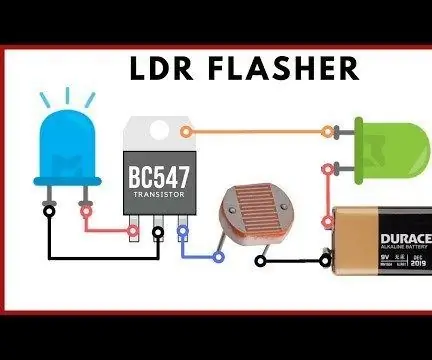
วงจร LED Flasher พร้อม LDR: บทนำ:สวัสดีทุกคน วันนี้ในบทความนี้ เราจะมาพูดถึงวิธีสร้างวงจร LED Flasher ด้วย LDR แน่นอน คุณจะเปลี่ยนความเร็วการกะพริบด้วยพลังเทียน LDR นี่จึงเป็นวงจรที่ยอดเยี่ยมสำหรับมือสมัครเล่น
DIY สุดยอดสลัม LED Glowy Bike; วงจร Hobo!: 7 ขั้นตอน

DIY สุดยอดสลัม LED Glowy Bike; The Hobo Cycle!: นี่เป็นโปรเจ็กต์จักรยานสลัมแบบง่ายๆ ที่รวมเอาสิ่งต่างๆ เช่น สี ลำโพง iPod และหลอด LED หากคุณปฏิบัติตามคำแนะนำอย่างถูกต้อง คุณก็จะได้จักรยานดีๆ สักคันในราคาต่ำกว่า 25 ดอลลาร์! นี่เป็นคำสั่งแรกของฉัน
